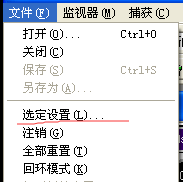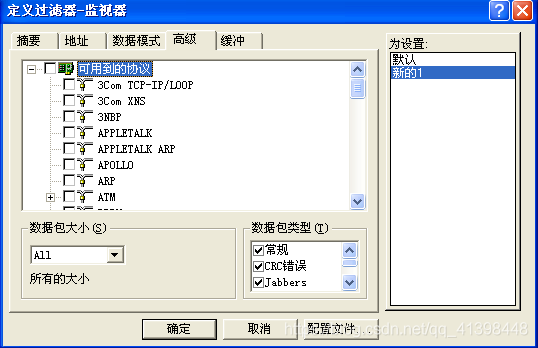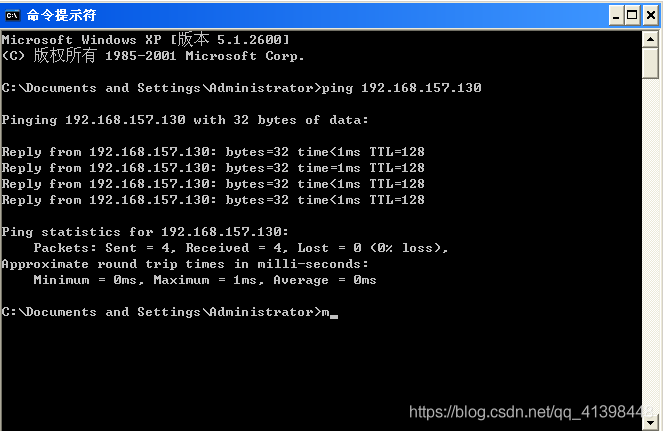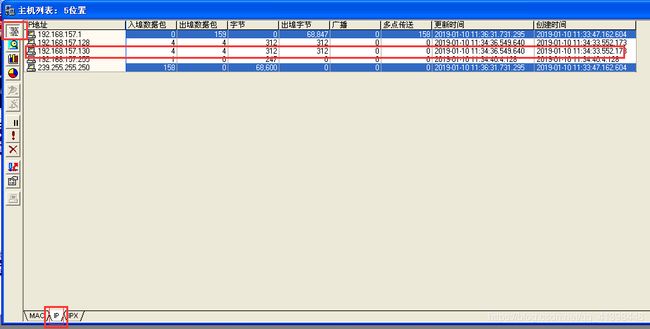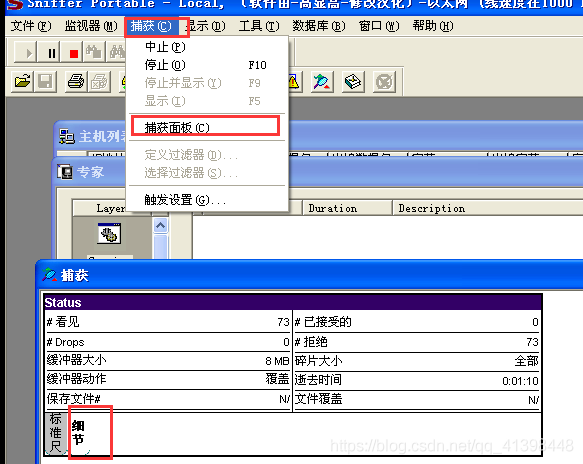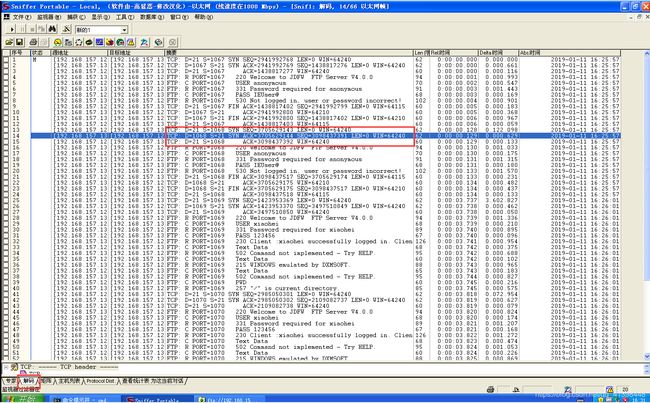网络安全实验1 Sniffer Pro网络分析器应用实验
桂 林 理 工 大 学
实 验 报 告
班级 软件工程16-1班 学号 3162052051116 姓名 张识虔 同组实验者 无
实验名称 Sniffer Pro网络分析器应用实验 日期 2018.12.29
一、实验目的:
掌握Sniffer(嗅探器)工具的使用方法,实现FTP、 HTTP数据包的捕捉。
掌握对捕获数据包的分析方法,了解FTP、HTTP数据包 的数据结构和连接过程,了解FTP、HTTP协议明文传输 的特性,以建立安全意识。
二、实验环境:
机器安装了Windows操作系统,并组成了一个 局域网,并且都安装了SnifferPro软件、FLASHFXP (FTP下载软件)、Flashget下载工具和IE浏览
三、实验内容:
任务一:熟悉SnifferPro工具的使用
软件打开后显示的页面
从菜单栏中选择适配器
点击文件菜单栏后
选择 选定设置 就可以 选择适配器
菜单与工具栏
状态栏 在界面的右下角
仪表盘
红色显示统计数据的阀值
设置过滤规则
选择 定义过滤器后 出现界面
往下拉 寻找 IP ->TCP->FTP
选择FTP后 点击确定
在地址 填写 两个主机的地址
位置1是 Quick Easy FTP Server 服务器所在主机的IP 位置2 是 Sniffer 抓包软件所在主机的IP
意思是 数据从服务器发到位置2 看看Sniffer 是否能获取到数据包
任务二: 捕获FTP数据包并进行分析
分组角色:学生A进行FTP连接,学生B使用Sniffer监视A的连接。 步骤:
- 在命令符提示下输入IPCONFIG查询自己的IP地址。
学生A IP
学生B IP
- 学生B单击菜单中的“Capture”|”DefineFilter”|”Advanced”,再选中 IP|TCP|FTP。设置Sniffer捕捉数据的过滤选项,使其只捕捉FTP数 据。
设置只捕捉FTP
- 学生B选中Monitor菜单下的Matirx可以看到网络中的Traffic Map视 图。在Traffic Map视图中单击IP选项卡,用鼠标选中学生A主机的 IP地址,单击鼠标右键,选中“Capture”命令,开始捕获指定主机的 有关FTP协议的数据包。
如果主机列表 没有学生A的 IP 地址 可以使用 PING 来迅速获取 IP
之后 就可以在主机列表看到 学生A的IP地址了
右键选择 定义过滤器
选择地址 设置本机的IP地址
在高级 选择 IP -> TCP -> FTP
然后在主机列表 选中 服务器主机的IP 右键 选择捕获
等待这个亮起
在捕获面板 可以观察 捕获情况
使用文件夹 访问服务器的IP
访问完之后 ![]() 会亮 就可以停止了
会亮 就可以停止了
(4)学生B单击工具栏中的Capture Panel按钮,可看到捕捉的Packet数 量。
四、心得体会: